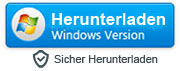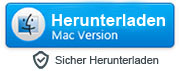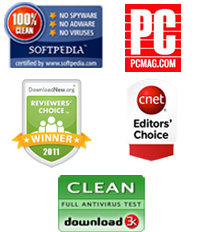Daten vom iPhone (3GS, 4, 4S, 5/5C/5S, 6) ans Android-Telefon übertragen
Das Apple iPhone und das Android sind zurzeit zweifellos die beliebtesten Marken unter Nutzern von Mobiltelefonen. Wenn Sie ein iPhone besitzen und den Umstieg auf ein Android planen, so möchten Sie womöglich die Daten von Ihrem iPhone an das Android-Telefon übertragen. Wenn Sie nur auf ein neues Modell oder von einem iPhone/Android auf ein anderes iPhone/Android umsteigen, ist der Datentransfer an das neue Gerät ziemlich einfach. Aber plattformübergreifend kann das schon schwieriger werden.

Wenn es darum geht, Musik, Videos und Fotos von Ihrem iPhone zu übertragen, so können Sie diese Dateien einfach auf Ihren Computer kopieren und per USB-Kabel direkt an Ihr Android-Telefon übermitteln. Plattformabhängige Dinge wie Textnachrichten, Kontakten und Anrufen allerdings bereiten da schon größere Sorgen. In diesem Tutorial zeigen wir Ihnen, wie Sie mithilfe eines Drittanbieterprogramms namens MobileTrans all Ihre Daten von einem iPhone auf ein Android-Telefon übertragen bzw. Kopieren können. Die Testversion dieses Programms können Sie völlig kostenlos herunterladen:
|
Schritt 1: MobileTrans auf Ihrem Computer installieren und starten
- Zunächst müssen Sie MobileTrans auf Ihrem Computer installieren und starten. Im Anschluss wird Ihnen folgendes Fenster angezeigt. Wählen Sie dann das erste Modus: Telefon-zu-Telefon Transfer.
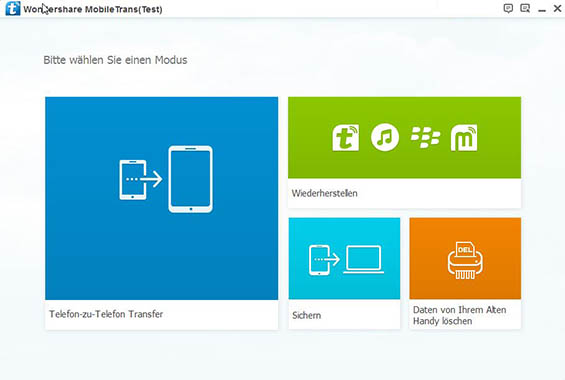
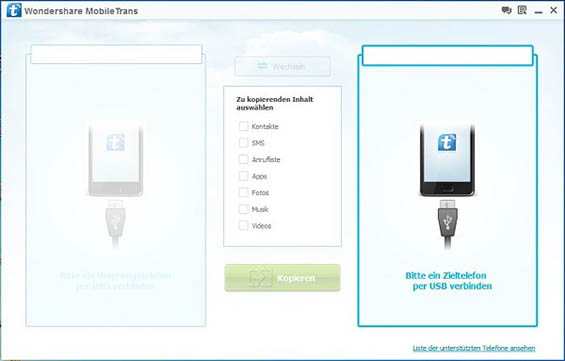
Schritt 2: Ihr iPhone und Android-Telefon mit dem PC verbinden
- Nun müssen Sie beide Telefone – das Android und das iPhone – gleichzeitig an den PC anschließen. Daraufhin wird das Programm Ihre Telefone automatisch erkennen.
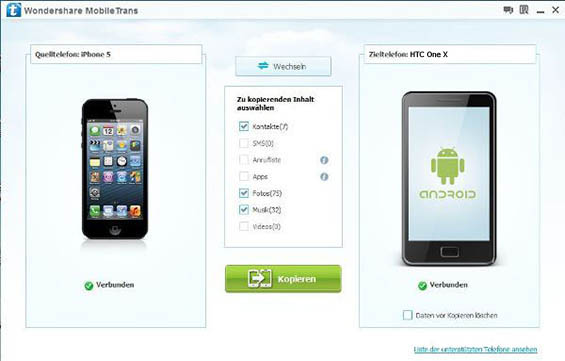
Schritt 3: iPhone-Daten ans Android-Telefon übertragen
-
In diesem letzten Schritt wählen Sie die Daten aus, die Sie auf Ihr Android-Telefon kopieren möchten (z.Bl. iPhone-Kontakte, SMS und Fotos). Klicken Sie auf die Schaltfläche “Kopieren”, um den Datentransfervorgang zu starten. Ziemlich einfach, oder?
Wichtig: Stellen Sie bitte sicher, dass iTunes auf Ihrem Computer installiert ist und beide Telefone während des gesamten Transfervorgangs verbunden bleiben.
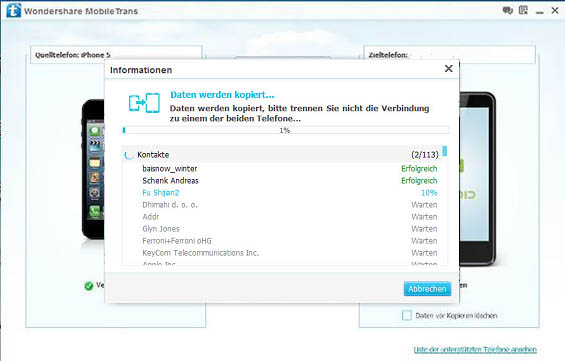
Sie können dieses Programm nutzen, um Daten wie Kontakte, SMS, Musik, Videos, Bilder und Apps im Handumdrehen von einem vorhandenen iPhone auf Ihr Android zu übertragen, ohne sich über Datenverlust den Kopf zu zerbrechen. Neben dem Datentransfer vom iPhone ans Android kann MobileTrans auch Daten vom Android auf iPhone und vom Android auf Symbian-Geräte kopieren. Im Folgenden einige Schlüsselfunktionen dieses Programms:
- Erlaubt Datentransfer zwischen Android-, iPhone- und Symbian-Telefonen.
- Neben Fotos, Musik und Videos können auch SMS, Kontakte, Anruflisten und Apps übertragen werden.
- Beim Kopieren von Kontakten bleiben alle wichtigen Felder wie E-Mail-Adressen, Berufsbezeichnungen, Firmennamen, usw. erhalten.
- Kein Datenverlust: Alles, das auf ein anderes Gerät kopiert wird, bleibt zu 100% erhalten.
- Funktioniert reibungslos mit über 2000 Telefonen, darunter Android, Symbian und alle iPhone-Modelle (3GS, 4, 4s, 5, 5c, 5s, 6, 6 Plus, 6s, 6s Plus).
- Kompatibel mit Windows XP/Vista/7/8/10 (32&64bits)
Testen Sie es selbst und sie werden sehen, wie funktional und nützlich es ist:
Videovorführung des MobileTrans-Tool
Kostenlose Testversion von MobileTrans Windows herunterladen
Lizenzierte Vollversion von MobileTrans Windows kaufen (€31.00)